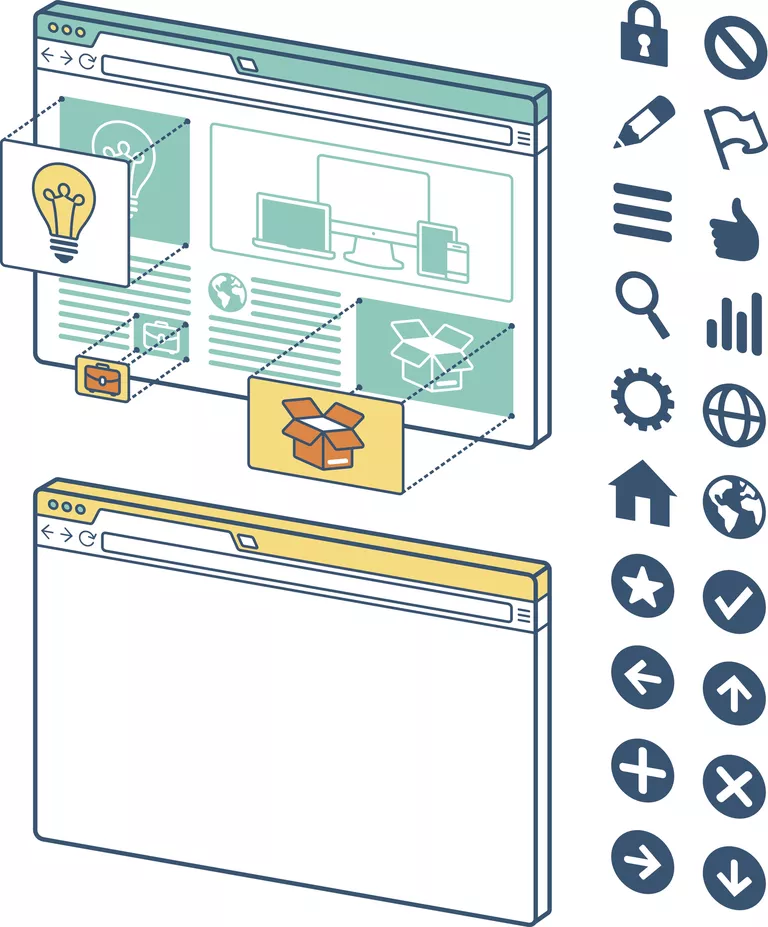
Este tutorial sólo está destinado a usuarios que ejecutan el navegador web Safari en sistemas operativos OS X y macOS Sierra.
En el navegador Safari, se pueden instalar plug-ins para añadir funcionalidad y mejorar la potencia de la aplicación. Algunos, como los plug-ins básicos de Java, pueden venir preempaquetados con Safari, mientras que otros los instalas tú. Una lista de los plug-ins que se han instalado, junto con descripciones e información de tipo MIME para cada uno, se mantiene localmente en su ordenador en formato HTML. Esta lista se puede ver desde su navegador en sólo unos pocos pasos.
Dificultad: Fácil
Tiempo Requerido: 1 Minuto
Aquí está el cómo:
-
Abre tu navegador haciendo clic en el icono de Safari en el Dock.
-
Haga clic en Help en el menú de su navegador, situado en la parte superior de la pantalla.
-
Aparecerá un menú desplegable. Elija la opción etiquetada Plug-ins instalados.
-
Se abrirá una nueva pestaña del navegador que contiene información detallada sobre todos los plug-ins que tiene instalados actualmente, incluyendo nombre, versión, archivo fuente, asociaciones de tipos MIME, descripciones y extensiones.
Administrar plug-ins:
Ahora que le hemos enseñado cómo ver qué plug-ins están instalados, vamos a ir más allá siguiendo los pasos necesarios para modificar los permisos asociados a dichos plug-ins.
-
Haz clic en Safari en el menú de tu navegador, situado en la parte superior de la pantalla.
-
Cuando aparezca el menú desplegable, haga clic en la opción etiquetada Preferencias.
-
Ahora debería aparecer la interfaz Preferencias de Safari, superpuesta a la ventana principal de tu navegador. Haga clic en el icono Seguridad .
-
En la parte inferior de las Preferencias de seguridad de Safari se encuentra la sección Internet plug-ins, que contiene una casilla de verificación que dicta si los plug-ins pueden ejecutarse o no en tu navegador. Esta opción está activada de forma predeterminada. Para evitar que todos los plug-ins se ejecuten, haga clic en esta configuración una vez para quitar la marca de verificación.
-
También se encuentra dentro de esta sección un botón llamado Plug-in Settings. Haga clic en este botón.
-
Todos los plug-ins activos deben aparecer ahora en la lista, junto con cada sitio web que esté abierto en Safari. Para controlar cómo interactúa cada plug-in con un sitio web individual, seleccione el menú desplegable correspondiente y elija una de las siguientes opciones: Ask, Block, Allow (default), Allow Always, y Run in Unsafe Mode (sólo recomendado para usuarios avanzados).
Lo que necesitas:
- Navegador web Safari para OS X y macOS Sierra








